Päivitysohje
Aluksi
Lue tämä ohje kokonaan ennen päivitystä, sillä siinä on kerrottu tärkeimmät asiat, mitkä on huomioitava päivityksen aikana. Huomioi myös yleiset asennusohjeet asennuspaketin tiedostossa asennusohje.pdf tai näiden tuotedokumentaatiosivujen asennusohje-sivuilla.
Yleistä
Ohjeissa on oletettu, että Vertex ED on asennettu oletushakemistoon \vxed tai \vxed_srv. Jos olet tehnyt omia muutoksia mainittuihin asennuspolkuihin tai tiedostoihin, ota yhteyttä Tukipalveluumme. Muista mainita, että kyseessä on ohjelma Vertex ED.
Varmista, että \vxed tai \vxed_srv -ohjelmahakemisto on varmuuskopioitu ennen päivitystä. Sulje Vertex ED:n päivityksen teon ajaksi.
Huomautus 1:
Muokattaessa tietoja joillain tekstinkäsittelyohjelmilla tallennus saattaa nimetä Vertexin asetusarvotiedostot loppupäätteellisiksi (esim .txt).
Vertex lukee pääsääntöisesti kuitenkin vain loppupäätteettömiä asetusarvotiedostoja, joten tiedostot on käsin nimettävä oikeiksi, esim. SETUP.txt --> SETUP .
Käytä asetustiedostojen muutoksiin tarvittaessa NOTEPAD-ohjelmaa.
Huomautus 2:
Vertex ED:n kehityksen ja Vertex -ohjelmistojen yleiskehityksen myötä useita muutoksia on tapahtunut ja niiden huomioiminen on syytä tehdä käsityönä.
Varmista muutosprosessin oikea suoritus tukipalvelustamme, mikäli päivität uuteen versioon vanhemmasta versiosta kuin Vertex ED 2019.
Luettelo uusista ominaisuuksista
Uudet ominaisuudet on esitelty sivulla Mitä uutta Vertex ED 2021 ja HD 2021
Vertex ED 2020 –version päivityksen jälkeen ohjelman Ohje -valikosta ( oikeassa yläkulmassa) löytyy yo. linkki uusiin ominaisuuksiin.
Käyttöliittymän ulkoasu, rakenne ja toiminnallisuus on muuttunut vain hieman versiosta 2020. Muutoksilla on pyritty ohjelman joustavampaan käyttöön. Vanhemmista kuin 2015 versiosta päivittäville tulee huomattavasti suurempi muutos. Tällaisessa tapauksessa on tarpeen tutustua myös aiempien versioiden uusiin ominaisuuksiin.
Päivitysohje
Normaali päivitys
- Varmista että \vxed tai \vxed_srv -ohjelmahakemisto on varmuuskopioitu ennen muutoksia.
- Sulje Vertex ED muutosten teon ajaksi. Ennen päivityksen suorittamista varmista, että koko ohjelmahakemisto on varmuuskopioitu.
- Asennuspaketilla voit suorittaa päivityksen versiosta 2019 (25.0.xx) versioon 2022 (28.0). Mikäli käytössä on vanhempi versio, on se tehtävä käsityönä.
- Päivittäessäsi yksittäisasennettua ohjelmaa, valitse aloitusvalikosta ’Yksittäisasennus’.
- Päivittäessäsi verkkopalvelinta valitse ’Palvelinasennus’ --> ’Verkkopalvelin’.
- Huom. Suorita Verkkopalvelin-päivitys samalta koneelta jolta verkkopalvelin on alun perin asennettu.
Kielivalinnan ja lisenssitekstin hyväksymisen jälkeen valitse kohta ’Päivitä versio 27.0.xx versioksi 28.0’. Vastaa ohjelman jatkokysymyksiin.
HUOM. Mikäli valintaa ”Päivitä...” ei tule, keskeytä päivitys ja suorita uuden version asennus vanhan rinnalle. Kts. päivitys vanhemmasta versiosta.
Verkkopalvelimen päivityksen jälkeen työasemalisenssit päivittyvät automaattisesti, kun Vertex ED seuraavan kerran käynnistetään.
Lisenssikoodit
Yksittäisasennus ja Verkkopalvelinasennus (kun käytössä ei ole Lisenssipalvelinta)
Lisenssiavaintiedosto vaihtuu. Asennus/päivitysohjelman kysyessä tiedostoa ’license.txt’, selaa ohjelmalle tiedosto. Jos tiedostoa ei osoiteta päivitys-ohjelmalle, kopioi se päivityksen jälkeen ohjelman käynnistyskansioon.
ED-käynnistyskansion sijainti:
| Yksittäisasennuksissa | \vxed\user |
| Verkkopalvelinasennuksissa | \vxed_srv\user |
Lisenssin aktivointikoodit toimivat päivityksen jälkeen.
Lisenssipalvelin: Lisenssipalvelimen lisenssitiedosto ei muutu tässä päivityksessä.
Päivitys vanhemmasta kuin 2021 (27.0) - versiosta
- Mikäli käytössä on versio 2020 (26.0) tai vanhempi, kannattaa asentaa versio 2022 kokonaan uudelleen uutena asennuksena. Tällöin saat tuotua vanhat suunnitelmat uuteen ohjelmaan kopioimalla vanhat kansiot uuden ohjelman alle.
- Mikäli vanha versio on vanhempi kuin 20.0.xx, on päivityksen yhteydessä tärkeää tehdä myös 20.0 –päivitysohjeen mukaiset toimet.
- Mikäli vanha versio on vanhempi kuin 15.0.xx, on päivityksen yhteydessä tarkistettava myös 15.0 –päivitysohjeen mukaiset toimet.
Tarkoitus on, että rinnalle asennettaessa vanha versio on koko ajan suunnittelijoiden käytettävissä. Vasta uuden version tarkistusten jälkeen siirrytään käyttämään sitä tuotannossa.
Alla päivityksen lyhyt työlista:
- Tee uusi asennus esim. kansioon C:\vxed tai palvelimella xx\vxed_srv. Palvelinasennuksessa anna työasemalisenssin paikalliskansioksi esim. C:\vxed
- HUOM. Jos em. kansionimet ovat käytössä nykyisellä ohjelmaversiolla, suosittelemme, että vaihdat nimet vaikka _2018 loppuliitteisiksi.
- Kopioi vanhasta versiosta kansio custom kokonaisuudessaan uuden asennuskansion alle.
- Muuta uuden shared –kansion alla kansio complibs nimelle complibs_ED .
- Kopioi vanhasta versiosta kansion shared koko sisältö uuden asennuskansion shared –kansion alle ILMAN projects –kansiota.
- Kopioi sopiva(t) testiprojekti(t) vanhan shared\projects kansion alta uuteen projects -kansioon.
- Jos teit palvelinasennuksen, aja yhdellä työasemalla uuden ohjelmaversion Client_Install.
- Käynnistä uusi ohjelma.
- Avaa Järjestelmä –välilehdeltä Ylläpito -> Ylläpito- ja päivitystoiminnot -valikko.
- Mikäli tiedostojen loppupäätettä ei vielä ole otettu käyttöön, käynnistä toiminto: Piirustustiedoton loppupäätteen käyttöönotto ja valitse kohdekansioksi uuden asennuksen shared –kansio. Tämä voi kestää useita minuutteja.
- Mikäli käytössä ei vielä ole ollut complibs –tyyppinen symbolikirjasto, käynnistä valikon alalaidasta toiminto: Päivitä makrojärjestelmät uuteen kirjastotyyppiin. Tämä voi kestää useita minuutteja.
- Käynnistä tarpeen mukaan myös muita päivitysvalikon toimintoja, ellei näitä ole tehty jo aiemmissa päivityksissä.
- Tarkista ja testaa ohjelman toiminta testiprojekti(e)n avulla. Se on tarkoituksella kopio, joten voit testata kaikki oleelliset asiat.
- Kun kaikki näyttää toimivalta, sammuta ED ja kopioi vanhasta shared –kansiosta koko projects-kansio ja dbases-kansio uuteen shared –kansioon
- Tarvittaessa, aja uudelleen toiminto: Piirustustiedoton loppupäätteen käyttöönotto, valitse kohdekansioksi uuden asennuksen projects –kansio ja dbases -kansio.
Pyydä tarkemmat ohjeet ED-tukipalvelusta.
Vertex Katselupääte
Käytössä oleva Vertex ED Katselupääte –ohjelma on myös päivitettävä versioon 2022.
Vertex Viewer
Ilmaisen Vertex Viewer –ohjelman voi ladata Vertex Systems Oy:n kotisivulta www.vertex.fi
Ilmainen Viewer ei tue arkistoja. Valitse käyttöön Vertex G4 Viewer 2022.
Vertex ED ja Windows -versiot
Vertex ED 2022 on Windows 8 / 8.1 / 10 / 11–yhteensopiva. Suosittelemme luopumaan vanhempien Windows –versioiden käytöstä.
Muut asennuksen ja käyttöönoton ohjeet
Muut Vertex ED:n asennukseen, päivitykseen ja käyttöönottoon liittyvät esittelyt ja ohjeistukset löydät ohjelman tuotedokumentaatiosivuilta.